產生背景
IE開發計畫開始於1994年夏天,微軟為抵抗當時主流的網景瀏覽器(Netscape Navigator),要在Windows中開發適合自己的瀏覽器。但微軟並沒有時間從零開始,因此微軟和Spyglass合作,於是IE從早期一款商業性的專利網頁瀏覽器Spyglass Mosaic派生出來,雖然Spyglass Mosaic與NCSA Mosaic(首款套用得最廣泛的網頁瀏覽器)甚為相似,但Spyglass Mosaic則相對地較不出名並使用了NCSA Mosaic少量的原始碼。
發展歷史
1995年,微軟通過給予季度費用和部分收入從Spyglass中取得了Spyglass Mosaic的原始碼和授權。從而使IE逐漸成為微軟專屬軟體。同年8月16日,微軟推出IE 1.0瀏覽器。當時,它只是windows 95Plus!增強包的一附加軟體。它採用的排版引擎(俗稱核心)為Trident。每一次新的IE版本發布,也標誌著Trident核心版本號的提升。
Trident引擎被設計成一個軟體組件(模組),使得其它軟體開發人員很容易的將網頁瀏覽的功能加到他們自行開發的應用程式里。微軟提出了一個稱為組件對象模型(COM)的軟體接口架構。供其它支持的組件對象模型開發環境的應用程式存取及編輯網頁。例如,由C++或.NET所撰寫的程式可以加入瀏覽器控制項里,並透過Trident引擎存取當前顯示在瀏覽器上的網頁內容及網頁的各種元素的值,從瀏覽器控制項觸發的事件亦可被程式捕獲並進行處理。Trident引擎所提供的所有函式存放在動態程式庫mshtml.dll中。
最初的幾個IE均以軟體包的形式單獨為相應的Windows提供選擇安裝,從IE4開始,IE集成在所支持的最新版Windows中作為默認瀏覽器,並且為其能支持的早期的Windows提供安裝程式進行升級(唯一的例外是IE9,並未在其支持的Windows Vista和Windows 7中集成,而後繼的Windows 8直接集成IE10,當然由於Windows Vista和Windows 7強大的部署映像管理工具,用戶可以將IE9的安裝程式整合進install.wim中,但這並不是真正的集成,只能算升級更新覆蓋,因為仍可以在已安裝的更新中找到新版IE的"痕跡",並且可以被卸載)。
 Internet Explorer
Internet Explorer除了作為Windows默認瀏覽器外,IE2-IE6均支持蘋果Mac OS/OS X,而IE4和IE5更是支持過X Window System、Solaris和HP-UX UNIX。不過自IE7以後僅支持Windows。此外,沒有任何IE支持移動終端,移動終端上的IE實際上是Internet Explorer Mobile(簡稱IE Mobile),雖然名字上多了Mobile,但IE Mobilie其實是採用完全不同的核心。
2013年,微軟在正式發布了IE11瀏覽器,現在除了Windows 8.1系統,Windows 7及以上的系統版本都可以安裝 。
2014年8月,微軟考慮為IE瀏覽器更名,並表示將終止對老版本瀏覽器的支持。
2015年3月,微軟確認將放棄IE品牌,代號為“Project Spartan”的新版瀏覽器將啟用新名稱,但IE仍會存在於某些版本的Windows 10中。
事實上,在2002年,IE擁有了95%的市場份額,隨後Firefox(火狐)的迅速崛起。2006年,IE 6被評為“史上第八糟科技產品”。而現在,Microsoft Edge來了。
2015年10月15日,微軟宣布將在2016年1月12日停止為多個老版本Internet Explorer瀏覽器提供技術支持。微軟在官網上表示,Internet Explorer瀏覽器用戶在此日期之前必須更新他們的瀏覽器,並指出,只有最新的版本才能繼續得到更新和安全補丁。其結果是,在Windows Vista SP2作業系統當中,IE瀏覽器必須更新到IE 9,而在Windows 7、8.1和10當中,IE瀏覽器必須更新到IE 11。 據微軟的支持說明顯示,2016年1月12日及之後,IE7瀏覽器將徹底退出歷史舞台,只有Windows POS嵌入式版本上是個列外。而IE8也是僅限嵌入式系統,包括Windows Embedded Standard 2009 (WES09)、Windows Embedded POSReady 2009、Windows Thin PC。
2016年1月13日(美國時間12日),微軟停止為IE8/9/10這些舊版本的IE 瀏覽器提供技術支持。微軟也最後一次放出了一個更新檔案包(KB3123303),裡面含有安全更新和“壽終正寢” 的升級提醒。
主要功能
組件對象模型
組件對象模型(COM) 技術在Internet Explorer里被廣為使用。它允許第三方廠商通過瀏覽器幫助對象 (BHO)添加功能;並且允許網站通過ActiveX提供豐富的內容。由於這些對象能擁有與瀏覽器本身一樣的許可權(在某種情形之下),對於安全就有很大的擔心。最新版的Internet Explorer提供了一個載入項管理器以控制ActiveX控制項和瀏覽器幫助對象,以及一個“無載入項”版本(在所有程式/附屬檔案/系統工具之下)。
安全架構
Internet Explorer使用一個基於區域的安全架構,意思是說網站按特寫的條件組織在一起。它允許對大量的功能進行限制,也允許只對指定功能進行限制。
對瀏覽器的補丁和更新通過Windows更新服務以及自動更新定期發布以供使用。
最新版的Internet Explorer提供了一個下載監視器和安裝監視器,允許用戶分兩步選擇是否下載和安裝可執行程式。這可以防止惡意軟體被安裝。用Internet Explorer下載的執行檔被作業系統標為潛在的不安全因素,每次都會要求用戶確認他們是否想執行該程式,直到用戶確認該檔案為“安全”為止。
群組原則
Internet Explorer可通過組策略進行完全配置。Windows伺服器域管理員可以套用並強制一系列設定以改變用戶界面(例如禁止某些選單項和獨立的配置選項),以及限制安全功能(例如下載檔案),零配置,按站點設定,ActiveX控制項行為,等等。策略設定可以按每用戶和每機器為基礎進行設定。
網頁標準
Internet Explorer使用了Trident排版引擎,幾乎完整支持HTML 4.01,CSS Level 1、XML 1.0和DOM Level 1,只是有一些排版錯誤。它亦部分支持CSS Level 2 和DOM Level 2。它自帶的XML解釋器支持XHTML,但是微軟從IE 5.0以後取消了這一支持,使它變得難以訪問。如其它瀏覽器一樣,當MIME類型標識為“text/html”,它能解釋為XHTML。當MIME類型標識為“application/xml”和“text/xml”時,它也能解釋把XHTML解釋為XML,但需要一個小的XSLT度量來重新啟用XML對XHTML的支持。當把它定義為偏好類型如“application/xhtml+xml”時,它假裝不理解XHTML,相反把它當成一種不了解的供下載的檔案類型來對待。
Internet Explorer依靠DOCTYPE判斷一個網頁應該按老版本渲染還是按W3C標準渲染。根據MSXML的版本不同,它可以完全支持XSLT1.0或1998年12月的XSL草案。Internet Explorer有一個自己的ECMAScript變體,名為JScript。
延展元件
Internet Explorer引進了一系列專利的網頁標準延伸,包括HTML、CSS和DOM。這令到一些網站只可被Internet Explorer正常顯示。
相關外掛程式
HttpWatch是一款常用的抓包工具,它與Internet Explorer有著良好的兼容性,所以通常把HttpWatch安裝在Internet Explorer上。
安全性
Internet Explorer 最主要都是被批評其安全性。很多間諜軟體,廣告軟體及電腦病毒橫行網路是因為 Internet Explorer 的安全漏洞及安全結構有裂縫。有時瀏覽一些惡意網站會被惡意自動安裝。這被名為“強制安裝”:在 ActiveX 的安全描述中填寫虛假的描述以遮蓋軟體的實際用途,誤導使用者安裝一些惡意軟體。
當然,Internet Explorer 不只有一個用戶有問題,而使大部份的使用者。它們影響很多電腦顯示安全問題無處不在。微軟沒有責任去修補安全漏洞及發布修補檔,除 Internet Explorer 的安全漏洞外,微軟使用很長的時間去修補漏洞。在一些例子中,惡意網站製作者在微軟發布修正檔前利用漏洞去攻擊使用者。
網頁標準支持
其他的批評大多是來自技術專家用戶、網站開發者和建基於Internet Explorer而開發的軟體應用程式的開發者,他們十分擔心Internet Explorer對開放標準的支持,因為Internet Explorer通常使用專利的網頁標準延伸元件來達至相似的功能。
Internet Explorer對一些標準化技術都有一定程度上的支持,但亦有很多執行上的差距和兼容性的故障 — 一些較為輕微,一些沒有 — 這導致技術開發者的批評日益增加。批評增加的情況,在很大程度上是歸因於Internet Explorer的競爭對手相對地已提供完全的技術支持,標準規格(Standards-compliant)的套用亦越來越廣泛起來。
正因為Internet Explorer在全球廣為套用,網路開發者們在尋求跨平台且功能強大的代碼時常常會發現Internet Explorer的漏洞、私有的功能集合和對標準支持的不完善成為了他們最大的絆腳石。
通常來說,網路開發者們在編寫代碼時應該具有跨平台性,因此能在所有主要瀏覽器上運行的代碼總是必不可少的。Internet Explorer的技術很封閉,且只支持少數的CSS、HTML和 DOM特性(而且很多實現都有問題)。競爭對手Firefox和Opera不僅在這方面領先於Internet Explorer,且它們也具備原生的XHTML支持。正因如此,Internet Explorer始終未能通過驗證CSS標準支持程度的Acid2測試。另一個Internet Explorer的巨大缺點源自PNG格式,這一問題僅在Internet Explorer 7中得到了解決。儘管如此,Internet Explorer 7在訪問含有透明PNG的網頁時性能將大大降低。
使用技巧
查看版本
下面為大家提供了兩種確認的方法:
第一種方法:
是通過 IE logo 在確認,就是桌面上的那個e圖示
在IE7以前的版本都各自使用了不同的Logo,不過IE7和IE8,以及IE9、IE10和IE11都是使用相同的IE Logo,這個讓我們在識別上有一點障礙。
第二個方法:
查看瀏覽器的“關於 Internet Explorer”信息,這個也是最直接的方法,幾乎所有的軟體都可以通過這個方法查看版本號
保存網頁
在Internet Explorer中,可以通過“檔案”下拉選單的“另外儲存為”一項將當前頁面的內容保存到硬碟上,既能以.HTML文檔(.HTM/.HTML)或文本檔案(.TXT)的格式存檔,又能實現完整網頁的保存,在“檔案名稱”框中鍵入網頁的檔案名稱,在“保存類型”下拉列表中選擇“Web網頁,全部(*.htm;*.html)”選項,選擇該選項可將當前Web頁面中的圖像、框架和樣式表均全部保存,並將所有被當前頁顯示的圖像檔案一同下載並保存到一個“檔案名稱.file”目錄下,而且Internet Explorer將自動修改Web頁中的連線,可以方便的離線瀏覽。最後,單擊“保存”按鈕即可。
收藏夾瀏覽
如果想脫機瀏覽的網頁已經加到收藏夾中,單擊“收藏”選單,選擇“整理收藏夾”,打開“整理收藏夾”對話框,右擊要脫機瀏覽的網頁,選擇“屬性”,單擊“Web文檔”,選定“允許該頁脫機使用”複選框,這時會增加兩個標籤項,單擊“下載”標籤項,選擇下載網頁的層數,單擊“確定”按鈕返回。
如該站點需要用戶名和密碼,點“登錄”按鈕,彈出“登錄選項”對話框,在“用戶名(U)”中填入用戶名,在“密碼(P)”中輸入密碼。如果使用匿名連線,則用戶名為“anonymous”,密碼直接使用在安裝時提供的E-mail地址作為登錄密碼。最後單擊“確定”即可。
連線到Internet,單擊“工具”選單,然後單擊“同步”,待下載過程完成後,脫機工作時,單擊“檔案”選單,然後擊“脫機工作”。
自定義欄
自己可以對工具列進行設定,操作如下;單擊“查看”選單,選擇“工具”,選擇“自定義”,彈出“自定義工具列”對話框,在“可用工具列按鈕”中選擇要增加的工具按鈕,單擊“添加”按鈕可以添加到“當前工具列按鈕”中,在“文字選項”下拉列表中可以指定是否在工具列上顯示工具按鈕的文字說明以及文字顯示的位置,“顯示文字標籤”是在工具列上的每個按鈕下面顯示按鈕的名稱,“無文字標籤”是在工具列上顯示圖示。在“圖示”下拉列表中可以設定圖示的大小。再將滑鼠移到工具列首豎線右側按住左鍵,此時滑鼠箭頭變成帶箭頭的十字游標,就可以將工具列移到其它位置。
加快搜尋速度
許多人使用搜尋引擎,都習慣於進入其網站後再輸入關鍵字搜尋,這樣卻大大降低了搜尋的效率。實際上,IE支持直接從地址欄中進行快速高效地搜尋,也支持通過“轉到/搜尋”或“編輯/查找”選單進行搜尋,您只須鍵入一些簡單的文字或在其前面加上“go”、“find”或“?”,IE就可直接從預設設定的9個搜尋引擎中查找關鍵字並自動找到與您要搜尋的內容最匹配的結果,同時還可列出其它類似的站點供你選擇。
IE快捷鍵
常規:
Backspace鍵:返回到前頁;
Ctrl+O:打開新的網頁或活頁夾;
Ctrl+N:打開新的瀏覽器視窗;
Shift+Tab:在網頁的下一頁和前一頁之間轉換;
F5:更新當前頁;
F6:在地址欄、連結欄和瀏覽器視窗之間轉換
打開或關閉全螢幕模式 F11
移動選擇網頁上的地址欄、“刷新”按鈕、搜尋框和項目 Tab
查找頁面上的字詞或短語 Ctrl+F
在新視窗中打開當前網頁 Ctrl+N
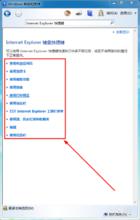 Internet Explorer 快捷鍵
Internet Explorer 快捷鍵列印頁面 Ctrl+P
選擇頁面上的所有項目 Ctrl+A
放大 Ctrl+加號
縮小 Ctrl+減號
縮放到 100% Ctrl+0
導航捷徑:
轉至主頁 Alt+Home
後退 Alt+向左鍵
前進 Alt+向右鍵
刷新頁面 F5
刷新頁面和快取Ctrl+F5
停止下載頁面 Esc
Alt+F4是關閉頁面
收藏中心捷徑:
打開收藏夾 Ctrl+I
以固定模式打開收藏夾 Ctrl+Shift+I
整理收藏夾 Ctrl+B
將當前頁面添加至收藏夾 Ctrl+D
打開提要 Ctrl+J
以固定模式打開提要 Ctrl+Shift+J
打開歷史記錄Ctrl+H
以固定模式打開歷史記錄 Ctrl+Shift+H
選項卡捷徑:
在新的後台選項卡中打開連結 滑鼠中鍵或 Ctrl+滑鼠左鍵
在新的前台選項卡中打開連結 Ctrl+Shift+滑鼠左鍵或 Ctrl+Shift+滑鼠中鍵
關閉選項卡(如果僅打開了一個選項卡則關閉視窗) 用滑鼠中鍵單擊選項卡或使用 Ctrl+W
打開快速選項卡視圖 Ctrl+Q
打開新的選項卡 Ctrl+T
查看打開的選項卡列表 Ctrl+Shift+Q
切換到下一個選項卡 Ctrl+Tab
切換到上一個選項卡 Ctrl+Shift+Tab
關閉瀏覽器 Ctrl+W
地址欄捷徑:
選擇地址欄 Alt+D
在地址欄中文本的開頭和結尾分別添加“http://www.”和“.com” Ctrl+Enter
在地址欄中文本的開頭添加 "http://www.",在文本結尾添加指定的網址後綴* Ctrl+Shift+Enter
在新的選項卡中打開在地址欄中鍵入的網址 Alt+Enter
查看以前鍵入的地址列表 F4
即時搜尋 框:
選擇即時搜尋框 Ctrl+E
查看搜尋提供商列表 Ctrl+Down
在新的選項卡中打開搜尋結果 Alt+Enter
FTP功能
有主頁的朋友,在申請主頁時,服務方會給你賬號和上傳地址。連網的情況下,在IE5.X的地址欄里鍵入ftp://個人的上傳地址,按回車,等一會兒螢幕上會彈出一個視窗,要求你輸入密碼,確認密碼正確以後,IE自動變成“我的電腦”樣式的視窗,其中列著許多檔案,這就是你主頁的全部內容。請對檔案進行更新。,再打開瀏覽器瀏覽一下,主頁更新就成功了。
檔案管理
IE可以如同資源管理器一樣快速地完成檔案管理的功能。只需在地址輸入欄中輸入驅動器號或者具體的檔案地址,然後按回車,你將會發現IE瀏覽器發生了很大的變化,首先是顯示視窗中顯示的是該分驅中的內容,其次是瀏覽器的工具條變得與資源管理器的工具條極為相似。
用IE進行檔案管理時,一切操作跟在資源管理器中操作一樣,如拷貝、貼上、雙擊打開資料夾,等等。
用IE還可以在瀏覽器中直接打開桌面應用程式,操作也很簡單,只需在地址輸入欄中輸入桌面應用程式的捷徑名字就行了。例如桌面上放有Microsoft Office Word的捷徑,這時我們只需在地址輸入欄中輸入Microsoft Office Word就能在瀏覽器中打開它了。
無痕跡瀏覽
Internet Explorer由於和作業系統緊密結合,在瀏覽網頁過程中,難免會產生垃圾和痕跡,雖然可以使用一些第三方瀏覽器,但是第三方瀏覽器本身就自帶了很多後門,也會帶來安全問題.PrayayaV3天生具有的隔離主機系統的能力,系統退出後不會在主機產生任何痕跡.
註:IE8及以上版本可以直接進行無痕跡瀏覽。點擊“安全”選單中的“InPrivate 瀏覽”,在打開的新視窗中就可以進行無痕跡瀏覽,關閉視窗痕跡自動消失。
常見問題
為何IE瀏覽器無法瀏覽網頁?
DNS伺服器的問題
當IE無法瀏覽網頁時,可先嘗試用IP位址來訪問,如果可以訪問,那么應該是DNS的問題,造成DNS的問題可能是連網時獲取DNS出錯或DNS伺服器本身問題,這時你可以手動指定DNS服務(地址可以是你當地ISP提供的DNS伺服器地址,也可以用其它地方可正常使用DNS伺服器地址。)在網路的屬性里進行,(控制臺—網路和拔號連線—本地連線—右鍵屬性—TCP/IP協定—屬性—使用下面的DNS伺服器地址)。不同的ISP有不同的DNS地址。有時候則是路由器或網卡的問題,無法與ISP的DNS服務連線,這種情況的話,可把路由器關一會再開,或者重新設定路由器。
還有一種可能,是本地DNS快取出現了問題。為了提高網站訪問速度,系統會自動將已經訪問過並獲取IP位址的網站存入本地的DNS快取里,一旦再對這個網站進行訪問,則不再通過DNS伺服器而直接從本地DNS快取取出該網站的IP位址進行訪問。所以,如果本地DNS快取出現了問題,會導致網站無法訪問。可以在“運行”中執行ipconfig /flushdns來重建本地DNS快取。
IE瀏覽器的問題
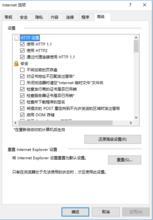 重置
重置當IE瀏覽器本身出現故障時,自然會影響到瀏覽了;或者IE被惡意修改破壞也會導致無法瀏覽網頁。這時可以嘗試重置IE,具體做法是打開Internet選項,單擊高級選項卡中的重置,重置成功後,重新啟動計算機。這么做可以解決大部分問題,因此沒有必要使用第三方修復工具。
網路防火牆的問題
如果網路防火牆設定不當,如安全等級過高、不小心把IE放進了阻止訪問列表、錯誤的防火牆策略等,可嘗試檢查策略、降低防火牆安全等級或直接關掉試試是否恢復正常。
網路協定網卡驅動
IE無法瀏覽,有可能是網路協定(特別是TCP/IP協定)或網卡驅動損壞導致,可嘗試重新網卡驅動和網路協定。
hosts檔案的問題
hosts檔案被修改,也會導致瀏覽的不正常,解決方法當然是清空hosts檔案里的內容。
IE打不開的問題
 使用360電腦門診修復IE
使用360電腦門診修復IE在這裡,我們先直接把因為連線選項之類的垃圾錯誤排除,就筆者所發現的情況是,ie瀏覽器打不開,十有八九都是因為受到病毒或IE自身被破壞所致。建議直接升級IE或對IE用殺軟工具進行修復。
問題描述:IE瀏覽器打不開了或打開沒反應或打開沒多久就自動關閉了。
如果您在啟動IE瀏覽器時,發現雙擊運行沒有反應,或啟動後瞬間就被關閉了。有可能是IE配置信息組件被破壞,導致IE在運行時受到阻礙,無法正常運行。此時我們可以使用360來修復:
系統檔案的問題
當與IE有關的系統檔案被更換或損壞時,會影響到IE正常的使用,這時可使用SFC命令修復一下,Win 98系統可在“運行”中執行SFC,然後執行掃描;Win 2000/XP/2003則在“運行”中執行sfc /scannow嘗試修復。
其中當只有IE無法瀏覽網頁,而QQ可以上時,則往往由於Winsock.dll、wsock32.dll或wsock.vxd(VXD只在Win 9X系統下存在)等檔案損壞或丟失造成,Winsock是構成TCP/IP協定的重要組成部分,一般要重裝TCP/IP協定。但xp開始集成TCP/IP協定,所以不能像98那樣簡單卸載後重裝,可以使用 netsh 命令重置 TCP/IP協定,使其恢復到初次安裝作業系統時的狀態。具體操作如下:
點擊“開始→運行”,在運行對話框中輸入“CMD”命令,彈出命令提示符視窗,接著輸入“netsh intip resetc:\resetlog.txt”命令後會回車即可,其中“resetlog.txt”檔案是用來記錄命令執行結果的日誌檔案,該參數選項必須指定,這裡指定的日誌檔案的完整路徑是“c:\resetlog.txt”。執行此命令後的結果與刪除並重新安裝 TCP/IP 協定的效果相同。
小提示:netsh命令是一個基於命令行的腳本編寫工具,你可以使用此命令配置和監視Windows 系統,此外它還提供了互動式網路外殼程式接口,netsh命令的使用格式請參看幫助檔案(在令提示符視窗中輸入“netsh/?”即可)。
第二個解決方法是修復以上檔案,Win 9X使用SFC重新提取以上檔案,Win 2000/XP/2003使用sfc /scannow命令修復檔案,當用sfc /scannow無法修復時,可試試網上發布的專門針對這個問題的修復工具WinSockFix,可以在網上搜尋下載。
服務的問題
Application Management服務的問題出現只能上QQ不能開網頁的情況,重新啟動後就好了。不過就算重新啟動,開7到8個網頁後又不能開網頁了,只能上QQ。有時電信往往會讓你禁用Application Management服務,就能解決了。具體原因不明。
感染了病毒所致
這種情況往往表現在打開IE時,在IE界面的左下框裡提示:正在打開網頁,但老半天沒回響。在任務管理器里查看進程,(進入方法,把滑鼠放在系統列上,按右鍵—任務管理器—進程)看看CPU的占用率如何,如果是100%,可以肯定,是感染了病毒,這時你想運行其他程式簡直就是受罪。這就要查查是哪個進程貪婪地占用了CPU資源.找到後,最好把名稱記錄下來,然後點擊結束,如果不能結束,則要啟動到安全模式下把該東東刪除,還要進入註冊表里,(方法:開始—運行,輸入regedit)在註冊表對話框裡,點編輯—查找,輸入那個程式名,找到後,點滑鼠右鍵刪除,然後再進行幾次的搜尋,往往能徹底刪除乾淨。有很多的病毒,防毒軟體無能為力時,唯一的方法就是手動刪除。
無法輸入文字如何解決
原因:IE網頁mshtmled.dll組件被破壞
解決方法是 開始 運行 regsvr32 mshtmled.dll回車,確定,即可解決該問題。
那么可以去其他電腦上拷貝下載後,直接解壓至c:\windows\system32下,然後開始-運行regsvr32 mshtmled.dll回車 即可解決該問題。
電腦變慢
IE打不開 系統很慢 卡住 寬頻連線正常,而且沒有中毒,IE使用磁碟空間過小,導致網頁快取不法存儲 影響系統正常運行。
建議最好是清理下快取:
1、在IE中選擇工具——Internet選項——“常規”選項卡。在Internet臨時檔案中,點擊“刪除檔案”可以清除所有IE臨時檔案。
3、IE臨時檔案默認的存放位置是:系統分區Documents and Settings你登錄的用戶名Local SettingsTemporary Internet Files,把這個資料夾里的東西全選然後徹底刪掉,也可以清理掉所有IE快取。
3、也可以在系統分區中右擊,選擇屬性——點擊磁碟清理按鈕,系統會自動掃貓系統中的無用檔案,其中就包括“IE臨時檔案”和其他一些東西(如資源回收筒、壓縮舊檔案、office安裝檔案、圖示快取等)
4、利用工具,如卡卡助手,360 等。
5、Internet選項——“常規”選項卡-設定-把‘要使用的磁碟空間設大些 推薦:50-250,我推薦設到100’。
禁止IE瀏覽器自動更新
方法一:
1、打開IE瀏覽器——Internet選項;
2、切換“高級”選項卡,在列表中,找到並取消“自動檢查Internet Explorer”的勾選,點擊確定。
方法二:
1、也可以通過修改註冊表來禁用IE瀏覽器自動更新,打開開始——運行,輸入regedit,確定;
2、依次點擊展開左側選單:HKEY_CURRENT_USER\Software\Policies\Microsoft\Internet Explorer\Infodelivery\Restrictions;
3、右擊Restrictions或者右側空白處新建一個DWORD值;
4、命名為“NoUpdataCheck”,雙擊打開;
5、將其數值改為1,並點擊確定。
版本更新
IE自1995年誕生以來,截至到2014年,共有11個主版本。最早的IE1版本號為4.40.308,因為當時微軟還沒有買下Spyglass Mosaic的源碼,到了IE2和IE3,微軟同時註明了版本2(4.40.516)和版本3(4.70.1158),表明IE即將成為微軟專屬軟體。直到IE4,微軟終於將括弧後的4.X.X"扶正",變為正式的專屬軟體,此後每一次新Windows系統發布,必不可少的就是IE版本同時升級。
由於IE4和IE5同時支持很多作業系統,所以這兩個IE的版本號非常雜亂,將分別說明。
IE1
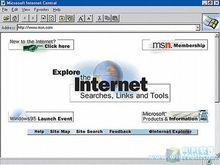 IE1界面
IE1界面1995年8月16日,微軟發布IE1,它在Windows 95的Microsoft Plus!中提供選擇安裝。之後,微軟大約投入了六個人的工作小組研發IE1.5,並在幾個月後發行。IE1.5隻適用於早期Windows NT,相比IE1支持部分的表格顯示。
IE2
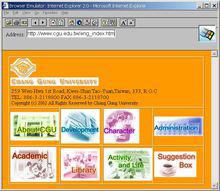 IE2界面
IE2界面1995年11月22日,微軟IE2發布。IE2支持當時所有Windows,在Windows 95 A系統的Microsoft Plus!中提供選擇安裝,並且於1996年1月發布支持蘋果的Mac OS版。IE2開始支持Javascript、Cookies、SSL、RSS和NMTP等技術和協定。
IE3
1996年8月13日,微軟IE3發布。IE3仍然支持所有Windows,在Windows 95 OSR2(俗稱Windows 97)系統的Microsoft Plus!中提供選擇安裝。並且於1997年1月8日發布Mac OS版IE3.01。
 IE3界面
IE3界面IE3是IE首個脫離Spyglass原始碼發展的版本(但由於仍然使用Spyglass的某些東西,所以IE3的“關於”仍保留了Spyglass的版權資訊),IE3開始支持CSS,加入ActiveX控制項和JavaApplet,並且能顯示GIF和JPEG格式圖片檔案,支持MIDI檔案播放。使得網頁在當時看來非常生動有趣。對比當時的主要競爭對手網景公司的Netscape Navigator,IE3對網頁的支持十分具有代表性。也正是從IE3開始,IE受到歡迎,並且與Netscape Navigator掀起第一次瀏覽器大戰。
也正是由於IE3相當成功,因此在當時被不少Hack和安全公司盯上並發現數個Bug。因此,微軟修正IE3兩次,其中一次便是Mac OS的IE3.01,另外一次則是1997年3月20日發布的針對所有系統的IE3.02。
IE3的選單欄上出現了"藍色e"圖示。但程式的圖示仍然是“放大鏡照地球”。
IE4
 IE4“關於”
IE4“關於”1997年9月,微軟發布 IE4(版本號4.71.1712.6),其在部分安裝Windows 95 OSR 2.5的品牌機中集成,並且也支持當時所有Windows升級安裝。但在當時由於IE3.02"大快人心",以致IE4並沒有在大部分早期Windows上升級。直到1998年6月Windows 98的上市,其集成的 IE4.01(版本號4.72.2106.8)才迎來IE4的春天,也正是從IE4開始,IE徹底集成在Windows系統作為默認瀏覽器。
Windows 98中的"活動桌面"功能允許用戶將網頁作為桌面背景。從這個功能上看IE集成在Windows中是必要的。但是該功能也會給Windows 98系統帶來安全問題。所以在1999年的Windows 98 SE中改進了該功能,並且IE也升級到IE5(見後)。
IE4是kIE比較“劃時代”的版本,不僅是因為趕上Windows 98的盛行,桌面上出現了IE的LOGO——"銀色立體環圍繞深藍色e"(IE5仍然是此LOGO)。更重要的是IE4有了微軟自己的排版引擎Trident(但直到IE8,Trident引擎才獨立發布4.0版本),使IE4相比當時的瀏覽器啟動更快。IE4支持當時幾乎所有的網頁技術,使得網頁顯示更全面。同時IE4為用戶提供了更多的選項,使得用戶可以根據自己的習慣靈活設定,這使得在第一次瀏覽器大戰中IE大獲全勝。而網景公司及Netscape Navigator瀏覽器徹底退出主流市場。
雖然在Windows 98時代,Windows還沒有Service Pack(以下簡稱SP)的概念,但是IE4.01卻在Windows 98中經歷了兩次SP,分別是 IE4.01 SP1(版本號4.72.3110.8)和 IE4.01 SP2(版本號4.72.3612.1713)。
此外,IE4的Mac OS版於1998年1月6日發布,更好的IE4.5於1999年1月5日發布。
IE5
1999年3月18日,最後支持Windows 3.X和早期Windows NT 3系列的IE5發布供用戶升級,隨後 IE5(版本5.0.2614.3500)集成在5月發布的Windows 98 SE中。由於當時Windows 98系統擁有極高裝機量,所以IE5成為占有率和使用率最高的瀏覽器。
IE5相比IE4,增加了當時更多的先進技術,諸如支持XML、XSL、並可將HTML網頁存為MHTML等諸多功能。
但在那時,已經有很多安全公司發現了IE5的錯誤,同時微軟也在開發基於Windows NT核心的新作業系統Windows 2000,因此必須對IE做出修正。1999年11月,重新修正的 IE5.01(版本號5.0.2920.0000)集成在Windows 2000中並於2000年2月17日與Windows 2000一同發布。隨後,支持Windows 95、98/SE 和Windows NT 4.0系列的IE5.01 SP1(見後)發布供用戶升級。
 IE5
IE5由於基於Windows NT核心的Windows 2000不再支持DOS實模式,因此在當時造成大量兼容性問題,同時Windows 98安全性已經受到質疑,而蘋果的Mac OS X已經開始搶占Windows 98的份額,為了平息質疑聲,微軟於9月14日發布混合NT和DOS核心的Windows ME系統,其集成的 IE5.5(版本號5.50.4134.0000)相比於IE5加強了安全性和列印功能方面的改進,同時對CSS、HTML的支持較IE5更好,它是最後支持Windows 95的IE。
IE5和IE5.5由於支持很多Windows 系統,所以IE5和IE5.5的更新版本很多,列舉如下
IE5.01支持Windows 95/98和Windows NT 4.0的更新版本有: IE5.01 SP1(版本號5.0.3105.0106)和 IE5.01 SP2(5.0.3314.2100)。
此外,由於微軟在Windows 2000中引入SP,所以Windows 2000的IE5.01也隨著Windows 2000更新了4次,分別是:
IE5.01 SP1(版本號5.00.3103.1000)
IE5.01 SP2(版本號5.00.3315.2879)
IE5.01 SP3(版本號5 .00.3502.5400)
I E5.01 SP4(版本號5.00.3700.6668)
雖然Windows ME同Windows 98一樣沒有SP,但是IE5.5也有兩個SP,分別是 IE5.5 SP1(版本號5.50.4522.1800)和 IE5.5 SP2(版本號5.50.4807.2300)。
IE5的Mac版終於也有了名為Tasman的排版引擎。其針對Mac OS和Mac OS X於2000年-2003年分別發布了不同版本。
在Windows XP的早期版本Windows Whistler測試版中,還有IE5.6,不過正式版Windows XP即被IE6取代,所以原則上IE5.6並不是IE的正式版。
IE6
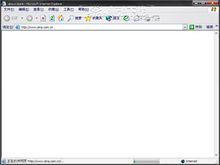 IE6界面
IE6界面2001年8月27日,微軟發布IE6供Windows 98/SE、Windows NT 4.0、Windows 2000和Windows ME用戶升級安裝。10月25日,Windows XP正式上市,集成 IE6(版本號6.0.2600.0000)。IE6包括增強的DHTML,以及對CSS 1、DOM 1和SMIL 2.0等的部分支持,MSXML也提升到了3.0版本。其它次要的功能還包括了新版本的IEAK、音樂工具列、Windows Messenger、錯誤報告、圖片大小自動調整、P3P和與Windows XP有異曲同工之妙的Luna界面(僅在使用Windows XP會有),同時也刪除了XBM的圖片格式支持。由於IE6的種種新特性,並且網頁開發技術也大大提高。當時的網頁開始多樣化、豐富化。
為了與Windows XP的Luna界面協調,IE6的LOGO變為淺藍色。
2002年9月9日, IE6 SP1(版本號6.0.2800.1106)隨著Windows XP SP1一同發布,IE6 SP1禁用了越來越不重要的信息檢索工具Gopher的功能。同時IE6 SP1也是最後支持Windows XP以前系統的IE,標誌著IE6將成為Windows XP的專屬瀏覽器(也就標誌著只有IE6 SP1提供安裝程式下載)。
2004年8月25日, IE6 SP2(版本號6.0.2900.2180)隨著Windows XP SP2發布,Windows XP SP2針對以前的Windows XP做了非常大的改進,在系統安全性和運行速度上有很大提高。同時IE6添加了阻止網頁彈窗功能。
由於Windows XP SP2系統安全深入人心,所以Windows XP SP2迅速取代Windows 98成為主流作業系統。IE6開始迎來了它的春天,許多網頁尤其是國區域網路站只偏向於IE6設計。以致於微軟在發布IE6後5年內沒有為其進行功能修正或升級版本。
在這5年間,IE6的缺陷開始一一浮現出來,並招致很多批評。但微軟過於自信,沒有修正這些問題,在這種背景下,許多公司大致分為兩個方向進行改進:一是在IE6基礎上擴充功能:大多數國產瀏覽器都是以IE6為核心,加入了在當時看起來非常先進、實用的功能。二是憑藉自己的實力研發新的瀏覽器:網景公司被Mozilla基金會收購,研發FireFox瀏覽器,蘋果公司也利用自己的Webkit核心研發Safari瀏覽器,比IE歲數還大卻一直默默無聞的Opera也開始用Webkit核心研發新款瀏覽器。
由此開始了第二次瀏覽器大戰,越來越多的瀏覽器被人們熟知並且替換IE6成為默認瀏覽器,並且也有不少瀏覽器測試網站產生,用來表明IE6的網頁顯示是多么不靠譜。而蘋果的Mac OS X系統的Safari瀏覽器成功搶占IE6 Mac版份額。2005年,IE終止Mac系統支持。
後來,微軟終於重視了這些問題,於2006年發布了IE7,2008年4月28日為Windows XP發布最後的SP3,集成 IE6 SP3(版本號6.0.2900.5512),2009年發布IE8。不過IE6 SP3並沒有任何改進,標誌著微軟已經逐步放棄Windows XP。而且IE7、IE8相比於當時的Webkit核心瀏覽器(特別是後來的版本帝Google Chrome)和國產眾多套殼雙核瀏覽器無論在速度還是體驗上都非常糟糕。因此,IE的市占率自2003年見頂後逐步下跌。
IE6是微軟最後一款命名“Microsoft Internet Explorer”的IE。
IE7
2005年7月27日,伴隨著Windows Vista Beta的發布,IE7 Beta 1版問世。最初微軟打算將IE7作為Windows Vista的專屬瀏覽器而不單獨發布。但在2006年1月31日,微軟決定將IE7 Beta 2 Preview提供給Windows XP SP2下載,同時微軟宣布IE7隻能安裝在Windows XP SP2、Windows Server 2003 SP1或更高版本上。此後所有IE7的預覽版在相應Windows Vista預覽版集成,同時部分預覽版提供給Windows XP SP2和Windows Server 2003 SP1。2006年10月4日,Windows XP的 IE7(版本7.0.5710.13)發布。
 IE7界面
IE7界面2006年10月18日,Windows Vista正式版發布,集成 IE7(版本號7.0.6000.16386)。IE7相比IE6在安全、網頁瀏覽和用戶體驗上都有很大的增強。IE7增加了網路釣魚過濾、支持選項卡瀏覽、支持非ASCII域名訪問,加入了搜尋引擎以便查找、支持PNG Alpha通道等眾多新功能。對HTML4.01和CSS 2加強支持,徹底取消Gopher功能。但是IE7的改進仍遠遠落後其他瀏覽器(諸如Acid2和Acid3測試渲染完全慘不忍睹,HTML5測試更是只得27分),且IE7在處理PNG Alpha通道時會使CPU使用率瞬間飆升至100%,加上後來Windows Vista的失敗,使得IE7成為IE系列中較失敗的版本。
從IE7開始,IE全稱變為"Windows Internet Explorer",表明IE徹底成為Windows系統組件。而且為了符合Windows Vista的Aero界面,IE的LOGO又變成了具有毛玻璃效果的"黃色環圍繞藍色e",此後的IE8仍沿用IE7的LOGO。
雖然IE7隨著Windows XP和Windows Vista系統不斷更新而修復了很多問題,但是Windows XP的IE7一直沒有跟隨更新而修改"更新版本"標識(始終是一個萬年不變的"0",IE8同理)。而Windows Vista集成的IE7除了隨Windows Vista SP1和SP2發布升級了兩次版本號(分別是 7.0.6001.18000和 7.0.6002.18005),但也沒有在"更新版本"標識上寫上SP1或SP2(也是一個萬年不變的"0",IE8同理),這點與以前的Windows大不一樣,似乎暗示著成為Windows系統組件的IE要以另外的方式進行更新。
2008年2月12日,微軟以"安全原因"通過Windows Update把所有Windows XP系統的瀏覽器強制升級為IE7,引起眾多Windows XP用戶不滿。
IE8
 IE8界面
IE8界面2009年3月19日,經歷了眾多測試版後, IE8 (版本號8.0.6001.18702)最終發布提供給Windows XP SP2/SP3、Windows XP Pro x64、Windows Server 2003 R2 SP2和Windows Vista用戶升級。之後在10月25日發布的Windows 7中集成 IE8(版本號8.0.7600.16385)。IE8相對於IE7用戶界面除了有一些較小變動外基本一致,功能上增加了InPrivate瀏覽支持,使得用戶隱私不會泄露,同時用新版的SmartScreen篩選器替換掉IE7的釣魚網站過濾器,新的SmartScreen篩選器不但對網站的不安全內容進行過濾,而且會對已下載的檔案進行檢查以查看是否有惡意軟體。
加入"兼容性視圖"功能使在顯示為舊版IE設計的網站不會出現顯示混亂的問題。也加入自動崩潰恢復功能確保網頁出錯時瀏覽器只會重新載入網頁而不會使IE關閉。同時,IE8終於支持或加強很多當時網頁新技術(如對PNG Alpha支持的改進使在顯示PNG圖片時CPU不會飆升到100%,完全通過Acid2測試)。IE8還是微軟第一個公開Trident引擎版本的IE,使用Trident 4.0核心。
雖然IE8針對舊版IE在多方面做了很大改進,但由於在HTML5、CSS 3等技術方面仍落後於其他瀏覽器對手(諸如Acid3最初只有20分,即使Acid3改進了算法後也只有23分,HTML5測試雖然比IE7高,但也只得43分),且從事實上來說IE8仍然存在假死的問題。所以從實際上說IE8並不是一個成功的IE,只是由於IE8是支持Windows XP最後的IE,而某些Windows 7用戶也沒有更新至IE9、IE10甚至IE11,從而使得IE8擁有較高的市占率。
與IE7一樣,IE8也一直沒有跟隨系統更新而修改“更新版本”標識。而Windows 7內置的IE8隨著2011年2月23日微軟發布Windows 7 SP1補丁而升級版本號到 8.0.7601.17514。
IE9
2011年3月14日,微軟發布 IE9 (版本號9.0.8112.16421),IE9採用了新的JavaScript引擎Chakra,使網頁載入速度很快,同時利用顯示卡GPU加速文字和圖形的渲染、使CPU的負擔也大大減輕。另外IE9開始支持HTML5和CSS 3(如SVG矢量圖形、Canvas圓角、原生支持AAC、MP3音頻和H.264視頻解碼等)。同時在安全方面也增加了跟蹤保護、ActiveX篩選等功能,使得IE9的安全性較以前的IE也大大提高。可以說IE9終於在性能表現上縮短了與其他對手的差距。IE9使用Trident 5.0核心。
IE9除了在基本功能上做了大量改進,同時在界面上也做了比較大的修改,簡潔的界面使得用戶可以專心瀏覽網頁而不必被IE很多亂七八糟的“欄”干擾。能直接在地址欄中調用Bing進行搜尋,支持Aero效果使得IE9與Windows"渾然一體"。
底部的訊息提示並不強制用戶進行操作。也終於有了下載管理器。同時IE9加強選項卡瀏覽功能,大多數情況下不會另外打開視窗。還能將網站"釘"到Windows 7的系統列,使得網站脫離IE9運行,並且同應用程式一樣具有跳轉列表。此項功能使得IE9成為Windows 7上好用的瀏覽器。
 IE9
IE9為了體現新版IE的"清新",IE的LOGO變為"黃色環圍繞天藍色e",且整個LOGO極具3D效果。此LOGO一直延續到桌面版IE11。
由於IE9對IE做了大膽的重新設計,IE9僅支持Windows Vista SP2和Windows 7/SP1,不支持Windows XP。而且IE9在Vista SP2上的體驗並不如Windows 7。
雖然IE9可以說是IE的一次大革新,但相對於WebKit核心瀏覽器來說對HTML5標準支持仍然不夠(諸如因安全問題而不支持WebGL,但WebGL可以使網頁在顯示3D圖形中充分加速,還有很多HTML5特性IE9並不支持,這使得IE9的HTML5得分只有128分,不過相比IE8的43分是一個很大進步,另外最初IE9的Acid3測試得分高達95,Acid3改進算法後為滿分,但實際顯示效果與參考圖仍有差異),且64位的IE9未採用新的Chakra引擎,這使得64位IE9除了在界面上是IE9,用戶體驗卻和64位IE8一樣糟糕,這使得許多Windows 7 64位系統用戶只用32位IE9。
從IE9開始,IE在每次Patch Tuesday(星期二補丁日,下同,不再贅述)進行更新,並且每次更新完畢後有以"9.0.補丁序號(補丁知識庫號)"格式的“更新版本”標識,而主版本號維持9.0.8112.16421不變。
IE9是微軟在IE4後現唯一單獨發布的IE,從未(也不打算)在支持的Windows集成,但是其手機版在Windows Phone 7中預裝。
IE10
IE9剛發布後一個月,2011年4月11日,微軟便提供IE10 PP1的下載,僅支持Windows 7以上用戶安裝,僅兩個月後,微軟又提供IE10 PP2,可以看出微軟對於IE開發進度的加快。隨後微軟便宣布於2012年面世的Windows 8將集成IE10,並且IE10將只支持Windows 7和Windows 8,不支持Windows Vista。接下來除了PP4僅支持Windows 8開發者預覽版而單獨提供下載外。其他IE10預覽版都與Windows 8預覽版一同發布。直到2012年10月25日,Windows 8正式上市後, IE10(10.0.9200.16384)問世,IE10的核心為Trident 6.0。
IE10在Windows 8中將分為兩個獨立的版本,分別是桌面IE10和Windows UI IE10,其中Windows UI IE10最初不支持外掛程式,但由於2013年3月有新聞爆出HTML5視頻解碼漏洞會瞬間擠爆用戶硬碟,微軟決定自3月13日Patch Tuesday後開始為Windows UI IE10啟用Flash,但仍不支持其他外掛程式,而桌面IE10將保留外掛程式支持。
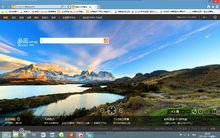 IE10
IE10IE10在IE9的基礎上,改進了Chakra引擎,使得網頁載入速度較IE9更快。HTML5支持上較IE9更多更全面。加入拼寫更正功能但在中文版該功能無效。安全方面新增Do Not Track、增強保護模式和嚴格的P3P驗證。SmartScreen掃描也從IE擴展到整個Windows 8系統。同時Windows UI IE10為觸屏設備設計。支持將網站固定到開始螢幕。使網站就如同套用一樣點磁貼就能運行。且64位桌面IE10也採用了Chakra引擎,並且可以通過打開增強保護模式強制使用64位。而64位Windows UI IE10始終運行在64位模式。
IE10雖然在系統列和桌面套用EXE檔案上仍然是IE9的LOGO,但為了與Windows UI協調,IE10的“關於”訊息框上的LOGO是一個完全平面化的"藍色環和e",Windows UI IE10則是大的"白色環和e",IE11繼續延續IE10的這兩個LOGO。
由於IE10被設計為適合觸控設備,使得Windows 7 IE10延遲發布,直到2012年11月13日,Windows 7 IE10預覽版才發布,版本號10.0.9200.16438,僅支持Windows 7 SP1和Windows Server 2008 R2(Windows 7 RTM自IE10 PP2後徹底與新版IE無緣)。隨後Windows 7版IE10預覽版也經歷了幾次更新,終於在2013年2月26日發布正式版,版本號 10.0.9200.16521。
Windows 7 IE10從外觀上看其實是Windows 8的桌面IE10,並且相比Windows 8的體驗略有差距(在相同配置的電腦上,Windows 7的IE10運行某些微軟IE TestDrive實例與Windows 8的桌面IE10存在差距,在Modern IE10下差距更明顯),所以為了體驗IE10的完整功能,最好還是升級到Windows 8。
雖然IE10相比IE9改進巨大(例如Acid3完全滿分),但IE10齣於安全性考慮仍然不支持WebGL,HTML5支持也較WebKit核心瀏覽器和新的Blink核心瀏覽器來說相對較弱(舊版HTM5測試得分為320,新版HTM5測試得分為335)。而Windows 8系統專為觸控設計,對傳統鍵鼠操作的PC用戶有些不太適應。所以IE10受Windows 8的影響,市占率始終不是很大。但總體上來說,IE10在很多方面的性能基本上與WebKit核心瀏覽器和新的Blink核心瀏覽器相當,甚至要更好一點。
與IE9一樣,IE10也在每次Patch Tuesday進行更新,但隨著微軟對於Windows補丁政策的改變,Windows 8以後只會不斷發布補丁而不會有SP,且隨著重要補丁的安裝而升級Windows 8的版本號,而Windows 7 SP1在Windows 8發布後不久也採用一樣的補丁政策,這也標誌著IE10更新一次就會同時改變主版本號和“更新版本"標識。所以對IE10來說,除了最初發布的版本號以外,更新後的其他版本號已經沒有什麼用了。而"更新版本"標識是"10.0.補丁序號(補丁知識庫號)"的形式。
IE11
 Modern版 IE11
Modern版 IE112013年6月26日,隨著Windows 8.1預覽版的發布,集成IE11預覽版(11.0.9431.0)一同面世。在預覽版IE11中,相比IE10增加了許多新功能,並且加入新的F12開發人員工具。
2013年7月25日,IE11 Windows 7預覽版(11.0.9431.0)發布,與Windows 8.1預覽版中IE11預覽版的功能大體一致,但不支持Windows 8.1獨有的HTML5視頻控制功能(視頻碼率控制,視頻字幕隱藏,媒體加密)。僅支持Windows 7 SP1和Windows Server 2008 R2。
2013年9月17日,與已泄露的Windows 8.1正式版的IE11版本號相同的IE11 Windows 7預覽版(11.0.9600.16384)發布,在此版本中最佳化了性能,但卻移除了前一預覽版中支持的SPDY/3,標誌著IE11走向分化,此預覽版仍僅支持Windows 7 SP1和Windows Server 2008 R2。
2013年10月17日,隨著Windows 8.1的正式發布, IE11(11.0.9600.16384)問世,IE11的核心為Trident 7.0。
IE11在Windows 8.1仍分為桌面IE11和Windows UI IE11。
 IE11
IE11IE11在IE10的基礎上再次擴大對HTML5和CSS 3的支持,且添加的這些新特性多數均是非常新潮的特性(如HTML5拖放,HTML5全螢幕,CSS框線圖,視頻碼率控制,視頻字幕隱藏,媒體加密,WebGL等等),使得IE11在顯示HTML5網頁時基本不出現到處不支持的問題。IE11在功能上新增對Google的SPDY協定的支持,對Chakra進行了更多最佳化,硬體加速渲染相比IE9和IE10更快,在同樣多載入項的情況下,IE11網頁載入速度已超過WebKit和Blink核心瀏覽器,支持在後台智慧型預判並迅速在記憶體中取出已經看過的網頁而不需要重新連線網站載入。
始終啟用選項卡瀏覽,地址欄上不再有"兼容性視圖"按鈕(但仍保留"兼容性視圖"功能),使用全新的UA(用戶代理識別字元串)繞開網站用來判斷舊版IE的CSS Hack,而使IE在瀏覽舊版網站時返回與FireFox相同的頁面。全新的F12開發人員工具以新穎的界面和非常直觀的圖形化指示幫助開發人員迅速對網站運行情況進行監控並及時最佳化,尤其是"仿真"功能類似過去的"兼容性視圖",但功能更強大,可以在PC中顯示與Windows Phone或XBox相同的頁面,更改頁面顯示方向和解析度,還可以模擬GPS定位以測試網站跟蹤位置功能是否正常。更重要的是IE11支持設備選項卡同步,使得在多個相同帳戶上使用的設備通過IE11能夠訪問不是本設備的選項卡。
而Windows UIIE11相比IE10做了一些界面上的改動,選項卡界面由上方調到下方,並且通過設定可以始終顯示選項卡,這對鍵鼠用戶來說很方便;添加了早就該有的收藏夾按鈕,對於平板用戶來說再也不用返回到桌面IE下才能將網頁添到收藏夾了;還有閱讀視圖功能可只以純文本方式瀏覽網頁內容,節省流量。而其他功能除了F12外與桌面IE11完全一致 。
後續
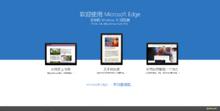 Microsoft Edge
Microsoft Edge2015年3月,微軟公司正式宣布放棄IE瀏覽器,成立 Project Spartan 的嶄新項目,著手開發下一代瀏覽器。
2015年4月,微軟產品發布會宣布 Project Spartan 項目正式定名為 Microsoft Edge 瀏覽器。
2016年1月12日起,微軟停止為IE8/9/10 這些舊版本的IE 瀏覽器提供技術支持。

